İlan
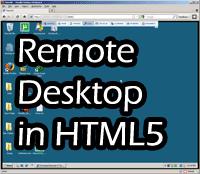 Çok sayıda konuyu ele aldık uzak En İyi 7 Ekran Paylaşımı ve Uzaktan Erişim YazılımıWindows ekranınızı paylaşmanın birçok faydası vardır. Ekranları paylaşmak veya başka bir bilgisayara uzaktan erişmek için bu ücretsiz araçları kullanın. Daha fazla oku masaüstü PC'nizi Uzaktan Erişimi Kullanarak Uzaktan Denetlemek için 3 Araç Daha fazla oku uygulamaları ve her biri masaüstünüzü işte, evde veya hareket halindeyken paylaşmak için harika bir iş çıkarır. Windows için yerleşik uzak masaüstü harika çalışıyor ancak bağlanmak için bir istemciye ihtiyacınız var ve bir VNC kullanıyorsanız (RealVNC, UltraVNC, vb.) Ayrıca bir istemciye ihtiyacınız var - bağımsız veya java tabanlı bir internet sayfası. Gördüğüm her uzak masaüstü uygulaması şimdiye kadar bir çeşit tarayıcı eklentisi gerektiriyor.
Çok sayıda konuyu ele aldık uzak En İyi 7 Ekran Paylaşımı ve Uzaktan Erişim YazılımıWindows ekranınızı paylaşmanın birçok faydası vardır. Ekranları paylaşmak veya başka bir bilgisayara uzaktan erişmek için bu ücretsiz araçları kullanın. Daha fazla oku masaüstü PC'nizi Uzaktan Erişimi Kullanarak Uzaktan Denetlemek için 3 Araç Daha fazla oku uygulamaları ve her biri masaüstünüzü işte, evde veya hareket halindeyken paylaşmak için harika bir iş çıkarır. Windows için yerleşik uzak masaüstü harika çalışıyor ancak bağlanmak için bir istemciye ihtiyacınız var ve bir VNC kullanıyorsanız (RealVNC, UltraVNC, vb.) Ayrıca bir istemciye ihtiyacınız var - bağımsız veya java tabanlı bir internet sayfası. Gördüğüm her uzak masaüstü uygulaması şimdiye kadar bir çeşit tarayıcı eklentisi gerektiriyor.
ThinVNC uzak masaüstünü başka bir seviyeye taşır. Adının “VNC” kısmı büyük bir yanlış adlandırmadır - VNC protokolünü hiç kullanmaz. Yaptıkları, kendi uzak masaüstü yazılımlarını sıfırdan yazıyor HTML5 ön uç olarak - Chrome, IE ve Firefox gibi HTML sürüm 5'i destekleyen herhangi bir web tarayıcısının; uzaktaki bilgisayarı görüntüleyebilir ve bunlarla etkileşime girebilir.
Açık kaynak kodlu ve ticari olmayan kullanım için ücretsizdir ve şu anda Windows XP, Vista, 7 ve Server 2003/2008 için kullanılabilir. ThinVNC ayrıca aşağıda ele alacağım bazı benzersiz özelliklere de sahiptir.
ThinVNC'i indirmek ve yüklemek basittir - sadece dosyayı indirin ve yükleyin. Hizmet kendini araç çubuğunuza atacak ve temel bilgiler tamamlanmış olacak.
Ayarladıktan sonra, mümkün olan en kısa sürede ayarlara gitmek ve en az bir şeyi (oturum açmak için kullanıcı adı ve şifre) güncellemek isteyeceksiniz. Ayarlarınızı değiştirmek için Dosya menüsündeki hizmeti kapatın. Varsayılan olarak giriş "admin" ve "admin" olarak ayarlanmıştır ve bu herhangi bir saldırgan tarafından tahmin edilmesi kolay olacaktır. Bildiğinizden biraz daha güvenli bir şey kullanın.
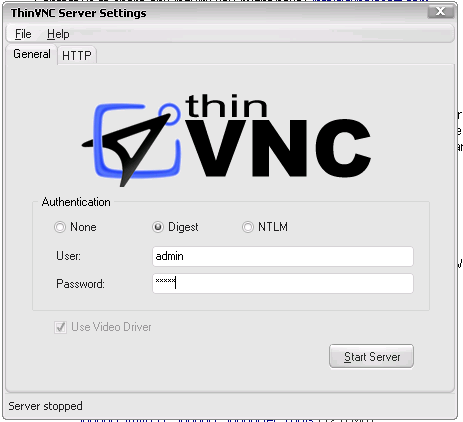
“HTTP” yapılandırma sekmesine bakarsanız, hizmet listelerinin bulunduğu bağlantı noktalarını ve sunum sunucusu ayarlarını da değiştirebilirsiniz. Aşağıdaki sunum özelliklerini inceleyeceğim.
Nihai sonuç, herhangi bir modern web tarayıcısı olan sans eklentisinde bulunan yerel bilgisayarınızdır. Aşağıda gösterildiği gibi tarayıcıya sunulur.
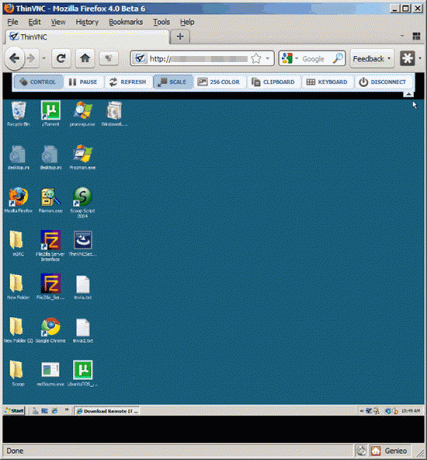
Son olarak, PC'nize yerel ağdan başka bir şeyden erişmek için “Liman ileri”Yönlendiricinizden yerel PC'nize. Yerel makinenizde (ThinVNC'nin kullandığı varsayılan bağlantı noktası) 8080 numaralı bağlantı noktasına giriş yaptığınızdan ve yönlendirdiğinizden emin olun, aksi takdirde dışarıdan erişemezsiniz. Bunu yalnızca varsayılan şifreyi değiştirdikten sonra yapın.
Sunum sunucusu harici kullanıcıların yalnızca ekranınızı “görüntülemesine” izin verir. Bağlandıklarında ekranınızı web tarayıcılarında görürler ve yine yukarıdaki gibi eklenti gerekmez. Daha önce bir WebEx veya başka bir masaüstü sunum motoru ile sonunu düşündüğünüzde bu harika bir şey Kullanıcının özel bir eklenti kurması gerekiyordu ve bu, özellikle teknik olarak birçok kişi için bir birlikte gösterim meydan. Bu kurulumun basitliği, harici görüntüleyenlerin ekranınızı görmesini kolaylaştırır (şifreleri varsa).
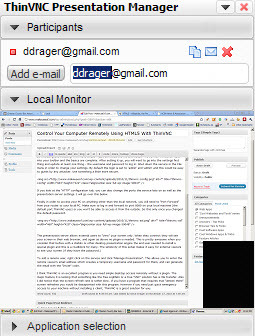
Uzak kullanıcı eklemek için servise sağ tıklayın ve “Sunumu Yönet“. Bu, uzak görüntüleyenin kendileri için geçici bir kullanıcı adı ve şifre oluşturan ve "Davet" koduyla e-posta oluşturabilen e-posta adresini girmenize olanak tanır.
bence ThinVNC eklenti olmadan uzaktan basit masaüstü erişimine ihtiyacınız varsa mükemmel bir programdır. En büyük özelliği ücretsiz gibi bir şey eksik LogMeIn veya gerçek bir “VNC” çözümü dosya aktarımıdır. Ayrıca ekran yenileme hızının bir LogMeIn kadar hızlı olmadığını, ancak yavaş olmadığını da fark ettim. Sonuç olarak, özel bir istemci kurmadan makinenize hızlı bir şekilde acil erişime ihtiyacınız varsa, ThinVNC sizin için harika bir çözümdür.
Bu konuda ne düşündüğünüzü ve dışarıda bilmemiz gereken daha kolay bir alternatif olup olmadığını bize bildirin.
Dave Drager, Philadelphia, PA banliyölerinde XDA Developers'da çalışmaktadır.


